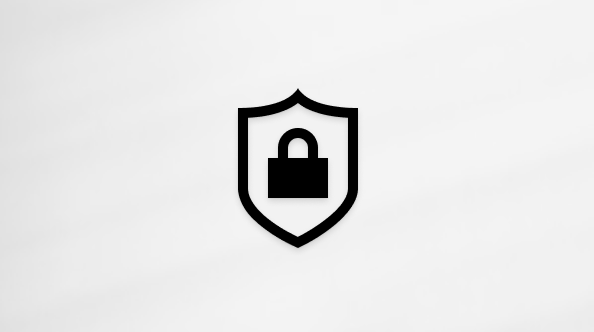יצירה, העלאה ושיתוף של קבצים בספריית מסמכים
Applies To
מהדורת מנוי של SharePoint Server SharePoint Server 2019 SharePoint Server 2016 SharePoint ב-Microsoft 365הערה: האפשרויות שאתה רואה תלויות בהרשאות האתר שלך. אם אינך רואה את האפשרויות הדרושות לך, פנה למנהל האתר.
כדי להתחיל, באתר SharePoint שלך, פתח את ספריית המסמכים על-ידי בחירת מסמכים בחלק העליון של הדף.

יצירת קובץ
-
כדי ליצור קובץ חדש, בתפריט העליון של ספריית המסמכים, בחר חדש ולאחר מכן בחר את סוג הקובץ הרצוי.
-
כאשר הקובץ החדש נפתח בדפדפן, הוסף טקסט, תמונות ועוד לקובץ שלך והוא יישמר באופן אוטומטי בספריית המסמכים.
-
בחר את החץ למטה לצד שם הקובץ כדי לשנות את שם הקובץ; או בחר את שם האתר כדי לראות את הקובץ החדש בספריית המסמכים שלך.
העלאת קובץ
מתוך תיקיה פתוחה במחשב שלך, בחר את הקובץ שברצונך להעלות וגרור אותו לספריית המסמכים. שחרר את הקובץ כאשר מופיע + עותק.
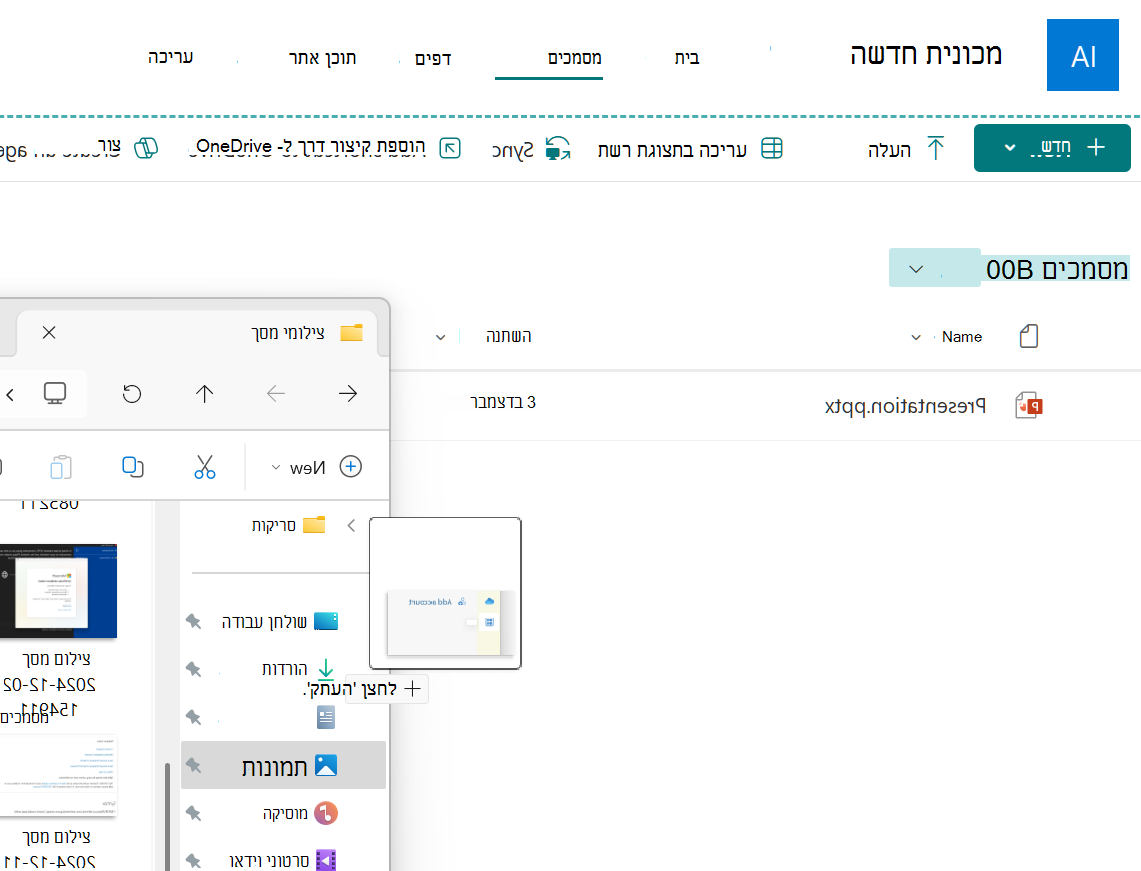
שיתוף קובץ
-
בחר את הקובץ שברצונך לשתף כך שיופיע סימן ביקורת

-
בתפריט העליון, בחר שתף.
-
בחר אפשרות לשיתוף הקובץ:
-
הוסף את שמות האנשים שאיתם ברצונך לשתף את הקובץ. אם תרצה, התאם את ההרשאות שלהם על-ידי בחירת סמל העיפרון משמאל. לאחר מכן הקלד הודעה ובחר שלח.
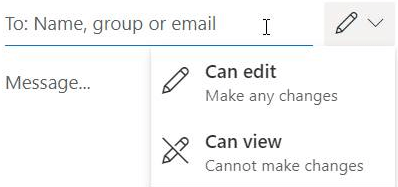
-
האפשרות העתק קישור יוצרת קישור ישיר לקובץ שבאפשרותך לשתף בהודעת דואר אלקטרוני או בהודעות מיידיות. בחר את סמל גלגל השיניים כדי לכוונן את מאפייני הקישור.
-